Anlegen mehrerer Datenpunkte
Das Anlegen mehrerer Datenpunkte kann optional auf verschiedene Arten erfolgen:
-
Im Modul PARA mit dem Panel Mehrere Datenpunkte erstellen.
-
Mit dem ASCII-Manager und einer definierten Vorlage (siehe Grundlagen zu Vorlagen/DP-Listen).
-
Mit den Excel Tools (siehe Grundlagen zu den Excel Tools).
Auf dieser Seite wird das Anlegen mehrerer Datenpunkte mit dem zugehörigen Panel unter Modul PARA erklärt. Dieses Panel öffnet sich durch Klick mit der rechten Maustaste auf einen Datenpunkttyp/Master-Datenpunkt/Datenpunkt im PARA und anschließendem Auswählen des Eintrages Mehrere Datenpunkte erstellen im Kontextmenü.
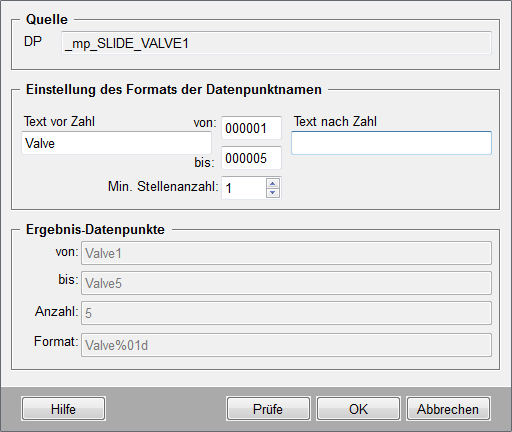
Dieses Panel besteht aus 3 Bereichen:
Quelle
Zeigt die Quelle zum Anlegen der Datenpunkte an (Textfeld DP). Dieses Feld ist ausgegraut und kann nicht verändert werden. Wurde ein Master-Datenpunkt definiert, so wird dieser als Quelle für die weiteren Datenpunkte angenommen. Existiert kein Master-Datenpunkt, so wird die Struktur des Datenpunkttyps als Quelle angegeben.
Einstellung des Formats der Datenpunktnamen
Hier wird das Format der Datenpunktnamen definiert. Im Textfeld Text vor Zahl und Text nach Zahl, können Zeichen eingegeben werden, aus denen sich die Namen der erzeugten Datenpunkte zusammensetzen. Die Felder von:/bis: definieren Zahlenwerte (wieviele Datenpunkte angelegt werden sollen - z.B. Pumpe_1 bis Pumpe_50). Mit dem Spin-Button Min. Stellenanzahl kann schließlich noch die Anzahl der Stellen (Default 1) bei den Zahlenwerten angegeben werden (z.B. Min. Stellenanzahl = 3, Format wäre 001).
Für Information aus welchen Zeichen ein Datenpunktname bestehen darf, siehe Funktion nameCheck().
Ergebnis-Datenpunkte
Zeigt die Ergebnis-Datenpunkte, so wie sie schließlich im System angelegt werden. Die Anzeige erfolgt gleich nachdem ein Textfeld (bei der Definition des Datenpunktnamens) den Fokus verliert bzw. durch Klick auf die Schaltfläche OK. Nach einer Sicherheitsabfrage (Klick auf OK) werden die Datenpunkte in WinCC OA übernommen. Der Anlegevorgang wird in einer Fortschrittsanzeige dargestellt.
Die Schaltfläche Prüfe ermöglicht es, die aktuell definierten Datenpunktnamen auf Korrektheit bzw. Verfügbarkeit zu überprüfen. Enthält der Datenpunktname nicht erlaubten Zeichen, wird eine Fehlermeldung angezeigt. Für den Fall, dass ein angegebener Name bereits existiert, wird ein Warnfenster geöffnet in dem alle doppelten Datenpunktnamen aufgelistet werden.
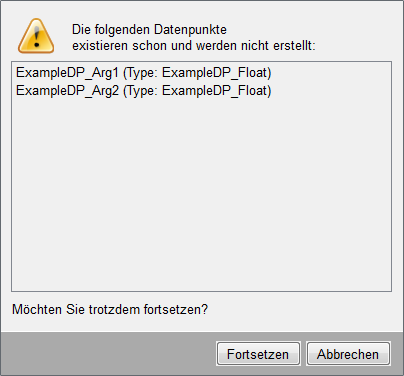
Durch Klick auf Fortsetzen werden alle anderen Datenpunkte angelegt.
Die Schaltfläche Abbrechen schließt das Panel ohne Datenpunkte zu generieren, Hilfe öffnet diese Seite der Online-Hilfe.
Die Generierung der Datenpunkte kann jederzeit abgebrochen werden, indem Sie in der Fortschrittsanzeige auf die Schaltfläche Schließen klicken. Die letzte Aktion (Fertig anlegen des Datenpunktes, der während des Klickens bearbeitet wurde) wird noch beendet, bevor der gesamte Vorgang abgebrochen wird.
 Beispiel
Beispiel
Als Vorarbeit für dieses Beispiel legen Sie einen Datenpunkttyp (z.B. Valve - siehe auch Datenpunkttyp anlegen im Kapitel Modul PARA) und einen Master-Datenpunkt zu diesem Typ an. Das Beispiel umfasst das Anlegen von 20 Datenpunkten des Datenpunkttyps Valve mit Namen Valve_01_test bis Valve_20_test.
-
Klicken Sie mit der rechten Maustaste auf den Datenpunkttyp Valve und wählen Sie den Eintrag Mehrere Datenpunkte erstellen.
-
Befüllen Sie die Felder des Panels mit den entsprechenden Werten, die für dieses Beispiel ausschlaggebend sind (siehe auch nachfolgende Abbildung).
Abbildung 2. Anlegen von 20 Datenpunkten vom Typ Valve 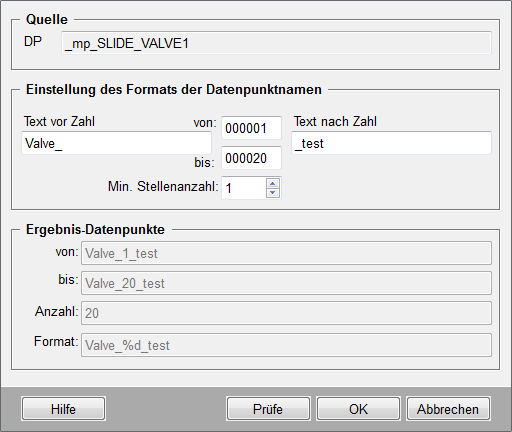
-
Überprüfen Sie Ihre Angaben im Bereich, wo die Ergebnis-Datenpunkte angezeigt werden.
-
Klicken Sie auf OK und bestätigen Sie die Sicherheitsabfrage mit Ja.
Es wurden 20 Datenpunkte vom Master-Datenpunkt des Typs Valve abgeleitet. Diese Datenpunkte sind in der Baumstruktur des Moduls PARA sichtbar.
